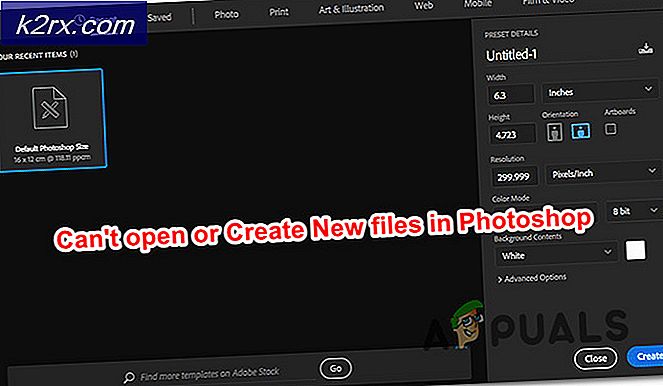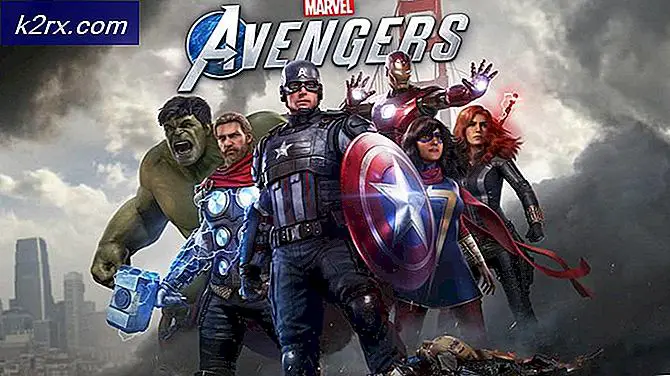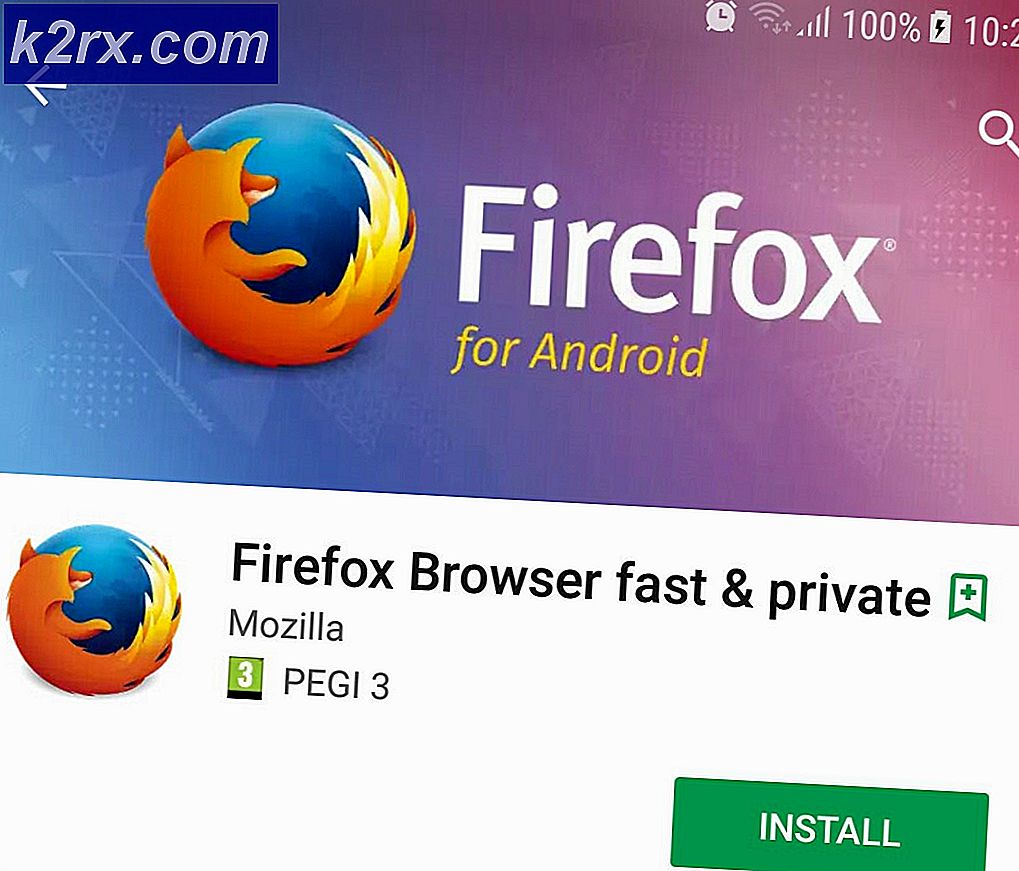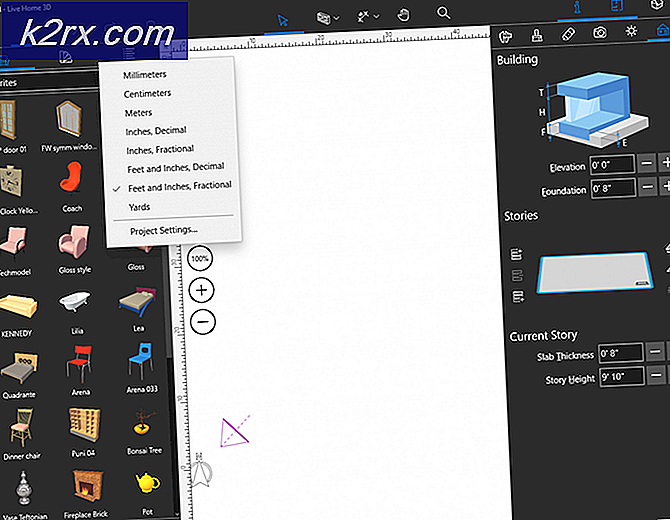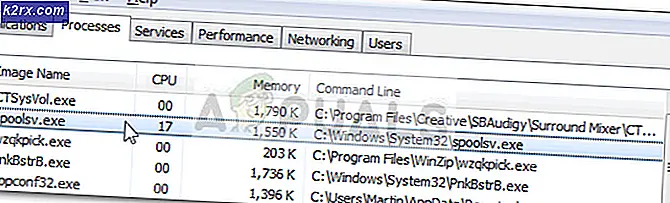Làm thế nào để đặt Hình nền nền mặc định cho tất cả người dùng trong Windows 10?
Một máy tính được sử dụng bởi nhiều người dùng sẽ có một màn hình khác nhau cho mỗi người dùng. Bất kỳ ai cũng có thể thay đổi màn hình nền của mình thành bất kỳ hình nền nào họ muốn. Tuy nhiên, một số công ty và thậm chí một số người dùng ở nhà muốn giữ nguyên hình nền của máy tính để bàn cho tất cả người dùng. Hình nền có thể là logo của công ty tùy chỉnh hoặc bất cứ thứ gì mà quản trị viên muốn. Trong bài viết này, chúng tôi sẽ chỉ cho bạn các phương pháp mà qua đó bạn có thể dễ dàng đặt hình nền nền mặc định cho tất cả người dùng trên hệ thống. Nó cũng sẽ ngăn họ thay đổi hình nền máy tính mà không có quyền quản trị viên.
Phương pháp 1: Sử dụng Local Group Policy Editor
Chính sách Nhóm là một tính năng của Windows kiểm soát môi trường làm việc của hệ điều hành. Nó chứa nhiều cài đặt không có sẵn trong Bảng điều khiển hoặc ứng dụng Cài đặt. Có một chính sách cụ thể có thể đặt hình nền máy tính cho tất cả người dùng trên hệ thống. Sau khi cài đặt chính sách được định cấu hình trong Group Policy Editor, nó sẽ tự động cập nhật Registry Editor cho cài đặt cụ thể này.
Ghi chú: Trình chỉnh sửa chính sách nhóm chỉ có sẵn cho các phiên bản Windows 10 Education, Pro và Enterprise. Nếu bạn đang sử dụng phiên bản Windows 10 Home, thì nhảy phương pháp này và thử sử dụng phương pháp Registry Editor.
- Nhấn nút Windows + R phím với nhau trên bàn phím của bạn để mở Chạy hộp thoại. Bây giờ, bạn cần nhập “gpedit.msc”Và nhấn Đi vào phím hoặc nhấp vào Đồng ý cái nút. Điều này sẽ mở ra Trình chỉnh sửa chính sách nhóm cục bộ cửa sổ trên hệ thống của bạn.
- Trong cửa sổ Local Group Policy Editor, đi tới đường dẫn sau:
Cấu hình người dùng \ Mẫu quản trị \ Máy tính để bàn \ Máy tính để bàn \
- Bây giờ hãy nhấp đúp vào chính sách có tên “Hình nền máy vi tính”Và nó sẽ mở ra một cửa sổ khác. Sau đó chọn Kích hoạt tùy chọn chuyển đổi và cung cấp đường dẫn hình nền. Bạn cũng có thể chọn Phong cách hình nền từ bất kỳ tùy chọn có sẵn nào.
Ghi chú: Hình nền phải là định dạng JPG. Nó phải được đặt ở “C: \ windows \ web \ hình nền \“. Đối với một số người dùng, nó không hoạt động nếu hình ảnh nằm trong một thư mục mà họ không thể truy cập được. - Sau đó, nhấp vào Ứng dụng và Đồng ý để lưu các thay đổi này.
- Hầu hết thời gian, Chính sách Nhóm sẽ tự động cập nhật các thay đổi. Nếu không, thì bạn cần phải lực lượng bản cập nhật cho chính sách nhóm.
- Tìm kiếm Dấu nhắc lệnh trong tính năng tìm kiếm của Windows và điều hành nó với tư cách là quản trị viên. Bây giờ gõ lệnh sau trong Command Prompt (Admin) và nhấn Đi vào Chìa khóa. Bạn cũng có thể thực hiện việc này bằng cách khởi động lại hệ thống.
gpupdate / force
- Thao tác này sẽ đặt hình nền cụ thể cho tất cả người dùng trên hệ thống đó.
Phương pháp 2: Sử dụng Registry Editor
Windows Registry là một cơ sở dữ liệu các cài đặt và thông tin của hệ điều hành. Bất kỳ phần cứng và phần mềm nào sẽ có thông tin được lưu trữ trong Sổ đăng ký. Chúng ta có thể truy cập Windows Registry bằng cách sử dụng chương trình Registry Editor. Công cụ đồ họa này giúp người dùng xem và thay đổi thông tin trong Windows Registry. Nếu bạn đã sử dụng phương pháp Group Policy Editor, thì giá trị sẽ tồn tại cho cài đặt cụ thể này. Tuy nhiên, nếu bạn đang sử dụng phương pháp này trực tiếp, thì bạn sẽ cần tạo khóa hoặc giá trị bị thiếu để định cấu hình cài đặt.
Chúng tôi cũng đã bao gồm một bước để tạo bản sao lưu Registry trước khi thực hiện bất kỳ thay đổi mới nào. Tốt nhất là luôn giữ một bản sao lưu để đề phòng. Hãy cẩn thận làm theo các bước dưới đây để đặt hình nền nền mặc định cho tất cả người dùng:
- Đầu tiên, hãy mở Chạy hộp thoại bằng cách nhấn các cửa sổ và R các phím với nhau trên bàn phím của bạn. Sau đó, bạn cần nhập “regedit”Trong hộp và nhấn Đi vào chìa khóa để mở Trình chỉnh sửa sổ đăng ký. Nếu được nhắc bởi UAC (Kiểm soát tài khoản người dùng) nhắc nhở, sau đó nhấp vào Đúng cái nút.
- Để tạo bản sao lưu Registry trước khi thực hiện các thay đổi mới, hãy nhấp vào Tập tin menu và chọn Xuất khẩu Lựa chọn. Chọn con đường và Tên tệp như bạn muốn. Cuối cùng, nhấp vào Tiết kiệm để tạo bản sao lưu Registry.
Ghi chú: Bạn luôn có thể khôi phục bản sao lưu bằng cách nhấp vào Tệp> Nhập và sau đó chọn tệp sao lưu mà bạn đã tạo gần đây.
- Trong cửa sổ Registry Editor, điều hướng đến vị trí sau:
HKEY_CURRENT_USER \ Software \ Microsoft \ Windows \ CurrentVersion \ Policies \ System
Ghi chú: Nếu Hệ thống khóa bị thiếu, chỉ cần nhấp chuột phải vào khóa có sẵn và chọn Mới> Chìa khóa Lựa chọn. Sau đó, đặt tên cho khóa mới tạo đó là “Hệ thống“.
- Nhấp chuột phải vào ngăn bên phải của Hệ thống chìa khóa và chọn Mới> Giá trị chuỗi Lựa chọn. Sau đó, đổi tên giá trị là “Hình nền”Và lưu nó.
- Bấm đúp vào Hình nền giá trị và nó sẽ mở một hộp thoại nhỏ. Bây giờ thêm đường dẫn của hình ảnh mà bạn muốn sử dụng cho hình nền.
- Bạn cũng có thể tạo một giá trị chuỗi khác bằng cách nhấp chuột phải vào khung bên phải và chọn Mới> Giá trị chuỗi Lựa chọn. Cái này nên được đặt tên là “Hình nền“.
- Bấm đúp vào Hình nền Giá trị để mở nó. Bây giờ thay đổi dữ liệu giá trị cho phù hợp. Dữ liệu giá trị 0 là dành cho Trung tâm, 1 là cho Ngói, 2 là cho Căng ra, 3 là cho Phù hợp, 4 là cho Lấp đầyvà dữ liệu giá trị 5 là cho Kéo dài Phong cách.
Ghi chú: Chỉ cần nhập một số duy nhất cho kiểu đã chọn mà bạn muốn.
- Cuối cùng, đóng cửa sổ Registry Editor và khởi động lại hệ thống áp dụng những thay đổi mới này.